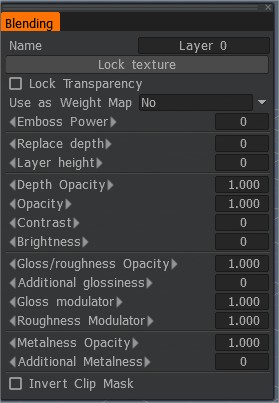
En passant votre Brush sur un calque, vous pouvez voir une flèche pointillée vers le bas. Cliquez LMB pour révéler le panneau Layer Blend. Vous pouvez également accéder au panneau depuis le menu Fenêtre>Popups>Mélange des calques.
Ce panneau contient un ensemble de paramètres plus avancés. Nous allons jeter un coup d’oeil:
Verrouiller la texture : le verrouillage de la texture permet de verrouiller la couleur/la profondeur de la texture sur le calque, quelle que soit sa résolution. La texture dans son état actuel sera enregistrée sur le disque. Dès que vous modifiez la résolution de la texture, la texture verrouillée sera utilisée à la place du rééchantillonnage des pixels du calque actuel.
Il est important d’attacher des matériaux aux calques et de peindre en basse résolution. Dans ce cas, l’occlusion, la cavité et la normal map doivent être conservées dans la résolution d’origine. Cette fonction permet de conserver les calques importants dans la résolution d’origine.
Verrouiller la transparence : cela vous permet de dessiner sur un calque sans modifier sa transparence. Essentiellement, il vous permet de modifier les couleurs actuelles d’un calque sans en ajouter d’autres.
Utiliser comme carte de poids : une fonctionnalité très utile pour peindre des cartes de poids directement à l’intérieur de 3DCoat. Tant que vous ne peignez pas directement les cartes de poids, vous utilisez la peinture basée sur l’image, mais si vous définissez 3DCoat à utiliser pour ce paramètre, il convertira ensuite les valeurs de niveaux de gris en la plage de valeurs que vous spécifiez dans cette liste déroulante. Les valeurs 0..100% convertiront le noir en 0 et le blanc en 100. Les valeurs -100..100% convertiront le noir en -100 et le blanc en 100.
Utilisez cette couche comme carte de pondération pour export LWO. La carte de poids sera créée avec le même nom que le nom de la couche.
- Non : aucun remplacement n’est effectué.
- valeurs [0..100%] : remplacez la profondeur de tous les calques précédents par le calque actuel en utilisant la couleur alpha.
- valeurs [-100% .. 100%] : hauteur supplémentaire pour le calque afin de remplacer la profondeur des calques précédents. Cela ne fonctionne que si “Remplacer la profondeur” est utilisé.
Emboss power : Un effet multiplicateur pour augmenter la valeur de profondeur du calque. Si la valeur est une extrusion, l’extrusion sera plus élevée. Si la valeur est une cavité, la cavité sera plus profonde.
Remplacer la profondeur : remplacez la profondeur de tous les calques précédents par le calque actuel en utilisant la couleur alpha.
Hauteur du calque : hauteur supplémentaire du calque pour remplacer la profondeur des calques précédents. Cela ne fonctionne que si “Remplacer la profondeur” est utilisé.
Opacité de profondeur/couleur/brillance/métalité : contrôlez l’opacité pour la valeur respective du calque. Ceci est reflété dans le panneau Calques pour plus de commodité.
Opacité de profondeur : modulateur de profondeur.
Opacité : modulateur d’opacité des couleurs.
Contraste : contrôlez le contraste du calque sélectionné.
Luminosité : contrôlez la luminosité du calque sélectionné.
Opacité de brillance/rugosité : modulateur de brillance supplémentaire pour la zone transformée.
Brillance supplémentaire : un multiplicateur pour augmenter la valeur de Brillance du calque.
Modulateur de brillance :
Modulateur de rugosité :
Opacité métallisée :
Métal supplémentaire :
Couche de masque de découpe : les masques de découpe sont utilisés lorsque vous souhaitez masquer une couche sélectionnée avec une autre couche. Dans cette fonction, vous pouvez spécifier le calque que vous souhaitez utiliser pour masquer le calque sélectionné. L’utilisation de la fonction Invert Clip Mask inversera la zone écrêtée. Notez que les canaux d’une couche masqueront l’autre. Par exemple, les canaux de couleur masquent uniquement la couleur. Les canaux de profondeur masquent uniquement la profondeur, la brillance, etc.
Cette fonction est très utile lorsque vous avez une peinture détaillée qui a l’air neuve et que vous souhaitez la “salir” ou l’user. Vous pouvez utiliser un calque pour peindre les zones que vous souhaitez porter et l’utiliser pour masquer le calque peint avec tous les détails que vous souhaitez porter.
Clip Mask Layer : Cette liste déroulante permet de masquer le calque courant avec un autre. La couleur, la profondeur et la brillance du calque actuel seront masquées par l’opacité des couleurs des calques sélectionnés. La transparence et la profondeur du calque actuel seront modulées par la transparence du calque sélectionné.
Inverser le masque de clip : une opacité de calque inversée sera utilisée comme masque.
Didacticiel
Fenêtre contextuelle Fusion de calques : cette vidéo présente brièvement le panneau contextuel Fusion de calques dans 3DCoat. Il est destiné à effectuer des ajustements de calque rapides directement à l’intérieur du panneau de calque sans avoir à basculer d’avant en arrière (entre les panneaux).
 Français
Français  English
English Українська
Українська Español
Español Deutsch
Deutsch 日本語
日本語 Русский
Русский 한국어
한국어 Polski
Polski 中文 (中国)
中文 (中国) Português
Português Italiano
Italiano Suomi
Suomi Svenska
Svenska 中文 (台灣)
中文 (台灣) Dansk
Dansk Slovenčina
Slovenčina Türkçe
Türkçe Nederlands
Nederlands Magyar
Magyar ไทย
ไทย हिन्दी
हिन्दी Ελληνικά
Ελληνικά Tiếng Việt
Tiếng Việt Lietuviškai
Lietuviškai Latviešu valoda
Latviešu valoda Eesti
Eesti Čeština
Čeština Română
Română Norsk Bokmål
Norsk Bokmål